- File Extension LITCOFFEE
- Dateiendung LITCOFFEE
- Extensión De Archivo LITCOFFEE
- Rozszerzenie Pliku LITCOFFEE
- Estensione LITCOFFEE
- LITCOFFEE拡張子
- Extension De Fichier LITCOFFEE
- LITCOFFEE Filformat
- Filendelsen LITCOFFEE
- Fil LITCOFFEE
- Расширение файла LITCOFFEE
- Bestandsextensie LITCOFFEE
- Extensão Do Arquivo LITCOFFEE
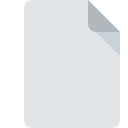
Filändelsen av filen LITCOFFEE
Literate CoffeeScript Source Code Format
-
Category
-
Popularitet0 ( votes)
Vad är LITCOFFEE fil?
LITCOFFEE är en filändelse som vanligtvis är associerad med Literate CoffeeScript Source Code Format filer. LITCOFFEE filformat är kompatibelt med programvara som kan installeras på systemplattform. LITCOFFEE-fil tillhör kategorin Utvecklarfiler precis som 1205 andra filnamnstillägg som listas i vår databas. Användare rekommenderas att använda NotePad++ text editor programvara för att hantera LITCOFFEE-filer, även om 4 andra program också kan hantera den här typen av filer. NotePad++ text editor mjukvara har utvecklats av Notepad++ Team, och på dess officiella webbplats kan du hitta mer information om LITCOFFEE-filer eller NotePad++ text editor -programmet.
Program som stödjer LITCOFFEE filändelsen
Filer med LITCOFFEE förlängning, precis som alla andra filformat, kan hittas i alla operativsystem. Filerna i fråga kan överföras till andra enheter, vare sig de är mobila eller stationära, men ändå kanske inte alla system kan hantera sådana filer korrekt.
Program för hantering av filen LITCOFFEE
Updated: 11/22/2020
Hur öppnar man filen LITCOFFEE?
Det kan finnas flera orsaker till att du har problem med att öppna LITCOFFEE-filer på ett givet system. På den ljusa sidan är de mest uppkomna problemen som gäller Literate CoffeeScript Source Code Format filer inte komplexa. I de flesta fall kan de tas upp snabbt och effektivt utan hjälp från en specialist. Listan nedan leder dig genom processen för att hantera det påträffade problemet.
Steg 1. Få NotePad++ text editor
 Det vanligaste skälet till sådana problem är bristen på lämpliga applikationer som stöder LITCOFFEE-filer installerade på systemet. Den mest uppenbara lösningen är att ladda ner och installera NotePad++ text editor eller ett till listade program: Sublime Text, PSPad, UltraEdit. Den fullständiga listan över program grupperade efter operativsystem kan hittas ovan. Den säkraste metoden att ladda ner NotePad++ text editor installerad är genom att gå till utvecklarens webbplats (Notepad++ Team) och ladda ner programvaran med medföljande länkar.
Det vanligaste skälet till sådana problem är bristen på lämpliga applikationer som stöder LITCOFFEE-filer installerade på systemet. Den mest uppenbara lösningen är att ladda ner och installera NotePad++ text editor eller ett till listade program: Sublime Text, PSPad, UltraEdit. Den fullständiga listan över program grupperade efter operativsystem kan hittas ovan. Den säkraste metoden att ladda ner NotePad++ text editor installerad är genom att gå till utvecklarens webbplats (Notepad++ Team) och ladda ner programvaran med medföljande länkar.
Steg 2. Kontrollera att du har den senaste versionen av NotePad++ text editor
 Du kan fortfarande inte få åtkomst till LITCOFFEE-filer även om NotePad++ text editor är installerat på ditt system? Se till att programvaran är uppdaterad. Det kan också hända att programvaruköpare genom att uppdatera sina applikationer lägger till kompatibilitet med andra, nyare filformat. Detta kan vara en av orsakerna till att LITCOFFEE-filer inte är kompatibla med NotePad++ text editor. Den senaste versionen av NotePad++ text editor bör stödja alla filformat som är kompatibla med äldre versioner av programvaran.
Du kan fortfarande inte få åtkomst till LITCOFFEE-filer även om NotePad++ text editor är installerat på ditt system? Se till att programvaran är uppdaterad. Det kan också hända att programvaruköpare genom att uppdatera sina applikationer lägger till kompatibilitet med andra, nyare filformat. Detta kan vara en av orsakerna till att LITCOFFEE-filer inte är kompatibla med NotePad++ text editor. Den senaste versionen av NotePad++ text editor bör stödja alla filformat som är kompatibla med äldre versioner av programvaran.
Steg 3. Ställ in standardapplikationen för att öppna LITCOFFEE filer till NotePad++ text editor
Om du har installerat den senaste versionen av NotePad++ text editor och problemet kvarstår, välj det som standardprogram som ska användas för att hantera LITCOFFEE på din enhet. Metoden är ganska enkel och varierar lite mellan operativsystem.

Att välja det första valet i Windows
- Välj posten filmenyn genom att högerklicka på LITCOFFEE-filen
- Välj sedan alternativet och öppna sedan listan över tillgängliga applikationer med
- För att slutföra processen, välj och använd filutforskaren för att välja NotePad++ text editor installationsmapp. Bekräfta genom att markera Använd alltid denna app för att öppna LITCOFFEE-filer och klicka på knappen.

Att välja det första valet i Mac OS
- Välj rullgardinsmenyn genom att klicka på filen med tillägget LITCOFFEE
- Fortsätt till avsnittet . Om den är stängd, klicka på titeln för att komma åt tillgängliga alternativ
- Välj rätt programvara och spara dina inställningar genom att klicka på
- Om du följde de föregående stegen bör ett meddelande visas: Denna ändring kommer att tillämpas på alla filer med. LITCOFFEE förlängning. Klicka sedan på knappen att för slutföra processen.
Steg 4. Se till att filen LITCOFFEE är komplett och fri från fel
Du följde stegen i punkterna 1-3 noga, men problemet finns fortfarande? Du bör kontrollera om filen är en riktig LITCOFFEE-fil. Det är troligt att filen är skadad och därför inte kan nås.

1. Kontrollera filen LITCOFFEE för virus eller skadlig kod
Om filen är infekterad hindrar skadlig programvara som finns i filen LITCOFFEE att försöka öppna den. Skanna filen LITCOFFEE samt din dator efter skadlig programvara eller virus. Om filen LITCOFFEE verkligen är infekterad, följ instruktionerna nedan.
2. Se till att filen med tillägget LITCOFFEE är komplett och felfri
Om filen LITCOFFEE skickades till dig av någon annan, be den här personen skicka filen till dig igen. Det är möjligt att filen inte har kopierats korrekt till en datalagring och är ofullständig och därför inte kan öppnas. Det kan hända att nedladdningsprocessen för fil med tillägget LITCOFFEE avbröts och filinformationen är defekt. Ladda ner filen igen från samma källa.
3. Se till att du har rätt åtkomsträttigheter
Ibland måste användaren ha administratörsbehörigheter för att få åtkomst till filer. Logga ut från ditt nuvarande konto och logga in på ett konto med tillräckliga åtkomstbehörigheter. Öppna sedan filen Literate CoffeeScript Source Code Format.
4. Kontrollera om ditt system kan hantera NotePad++ text editor
Operativsystemen kan notera tillräckligt med gratis resurser för att köra applikationen som stöder LITCOFFEE-filer. Stäng alla program som körs och försök öppna filen LITCOFFEE.
5. Se till att du har installerat de senaste drivrutinerna och systemuppdateringarna
Regelbundet uppdaterade system, drivrutiner och program håller din dator säker. Detta kan också förhindra problem med Literate CoffeeScript Source Code Format -filer. Föråldrade drivrutiner eller programvara kan ha orsakat oförmågan att använda en kringutrustning som behövs för att hantera LITCOFFEE-filer.
Vill du hjälpa?
Om du har ytterligare information om filändelsen LITCOFFEE , vore vi mycket tacksamma om du delar dem med användare av vår webbplats. Använd formuläret som finns i här och skicka oss din information om filen LITCOFFEE.

 Windows
Windows 




